- Författare Jason Gerald [email protected].
- Public 2023-12-16 11:40.
- Senast ändrad 2025-01-23 12:47.
Reser du mycket och vill kunna använda telefonen i ett annat land? Är du uttråkad av din nuvarande operatör och vill byta till en ny innan ditt kontrakt löper ut? Genom att låsa upp en Samsung -telefon kan du använda ett SIM -kort från en annan operatör och ansluta till deras nätverk. Du kanske kan låsa upp din telefon genom att ringa din operatör, men de kommer sannolikt inte att tillåta det om ditt kontrakt inte har löpt ut ännu. Om så är fallet måste du låsa upp det via en tredje part eller göra det manuellt om du har rätt modell. Se steg 1 nedan för att lära dig hur.
Steg
Metod 1 av 4: Kontakta din operatör

Steg 1. Kontakta din operatör och fråga om deras upplåsningspolicy
De flesta operatörer låser upp din telefon efter en tid har gått eller efter att ditt kontrakt har löpt ut. Om ditt kontrakt fortfarande löper kan de be dig att betala en uppsägningsavgift innan det är dags att låsa upp din telefon.
Du kanske kan låsa upp den tidigare om du förklarar att du måste låsa upp telefonen för användning utomlands i affärer

Steg 2. Kontakta den andra operatören du vill använda
Många operatörer låser gärna upp telefonen om du kommer från en av deras rivaler. Ring den nya operatören du vill använda och se om du kan göra ett avtal som gör dem villiga att låsa upp telefonen åt dig.
Se till att den nya operatören du väljer använder samma typ av nätverk som din telefon stöder. De två huvudsakliga nätverkstyperna är GSM (AT&T och T-Mobile) och CDMA (Sprint och Verizon)
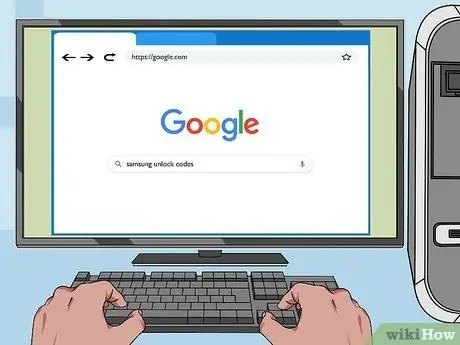
Steg 3. Leta efter koden för din Samsung -telefon
När telefonerna blir äldre tillhandahålls ofta generiska upplåsningskoder av tillverkarna. Sök på internet efter din telefonmodell för att se om koden är tillgänglig. Mest troligt kommer du inte att kunna hitta koden för de nya modellerna.
Metod 2 av 4: Använda betalda upplåsningstjänster
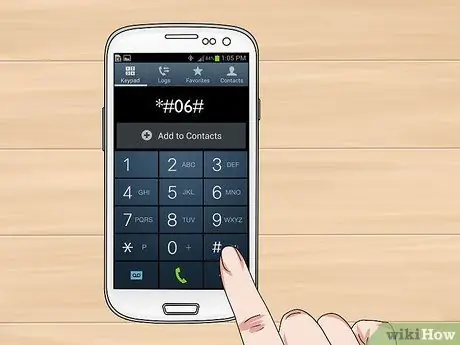
Steg 1. Skaffa telefonens IMEI/MEID -nummer
Detta unika identifieringsnummer krävs om du beställer en upplåsningskod. Öppna uppringaren och använd knappsatsen för att slå *# 06#. En skärm visas med en 15-siffrig kod.
Kopiera koden så att du enkelt kan hämta den senare
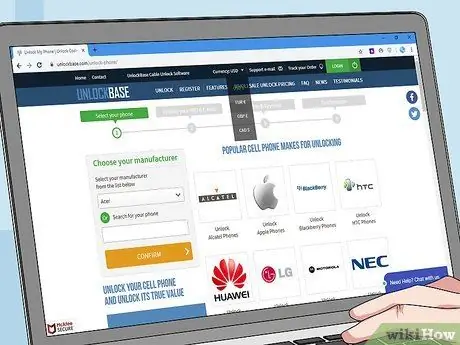
Steg 2. Leta efter en pålitlig upplåsningstjänst
Överraskande nog finns det många företag online som påstår sig kunna låsa upp din telefon mot en avgift. Eftersom du betalar en rejäl prislapp för att låsa upp din telefon, se till att tjänsten du väljer har bra recensioner och erbjuder en solid garanti.
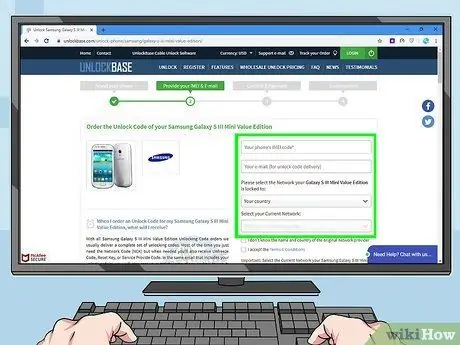
Steg 3. Be om en kod
Du kommer att bli ombedd att ange ditt IMEI/MEID -nummer, tillsammans med kontakt- och betalningsinformation. Beloppet du måste betala beror på vilken telefonmodell du vill låsa upp och hur snabbt koden hämtas.
- Det kan ta några dagar att hämta koden, eftersom många av dessa företag är beroende av kontakter inom operatören.
- När du anger din telefoninformation när du begär en kod, se till att allt är 100% korrekt så att du kan få rätt kod för din enhet.

Steg 4. Sätt i ditt nya SIM -kort
När du har fått upplåsningskoden stänger du av telefonen och tar bort SIM -kortet från din gamla operatör. Sätt sedan in kortet från din nya operatör. SIM -kortplatsen är vanligtvis placerad bakom batteriet eller på sidan av enheten.
Se den här guiden för ytterligare instruktioner om hur du hittar och tar bort SIM -kortet

Steg 5. Slå på telefonen
Du kommer att bli ombedd att ange en upplåsningskod för att ansluta till mobilnätet. Ange koden du fick från upplåsningstjänsten.
Du kan behöva vara inom räckvidden för det nya nätverket för att ange koden. Detta är olika för varje enhet
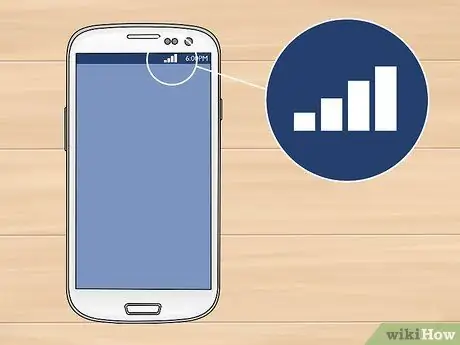
Steg 6. Se till att du är ansluten
Om koden har angetts korrekt ser du att din telefon är ansluten till det nya mobilnätet. Om du inte kan ansluta till ditt nya nätverk, se till att du är inom täckningen och kontakta din operatör för att se om telefonen är korrekt upplåst.
Metod 3 av 4: Lås upp Samsung Galaxy S3 och Note 2 manuellt

Steg 1. Se till att telefonen är uppdaterad
Din telefon måste köra Android 4.1.1 eller senare för att den här metoden ska fungera. Du kan kontrollera din enhetsversion genom att gå till Inställningar, sedan rulla ner och välja Om enhet. Din version visas under rubriken Android -version.
- För att uppdatera din telefon, gå till Inställningar och rulla sedan till Om enhet. I nästa meny väljer du Systemuppdateringar och sedan Sök efter uppdateringar. Din telefon kommer att söka efter tillgängliga uppdateringar och om de hittar dem laddas de ner och installeras.
- Detta fungerar inte på enheter vars ROM har ändrats.
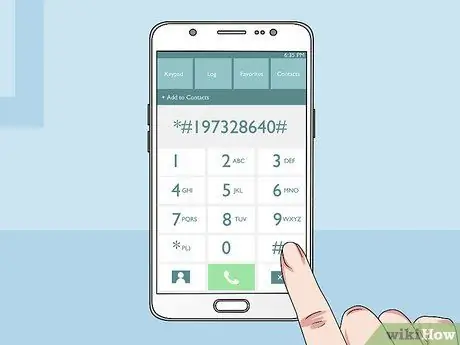
Steg 2. Öppna knappsatsen på din telefon
Du måste ange koden på knappsatsen för att öppna servicemenyn. När knappsatsen öppnas anger du följande kod:
*#197328640#
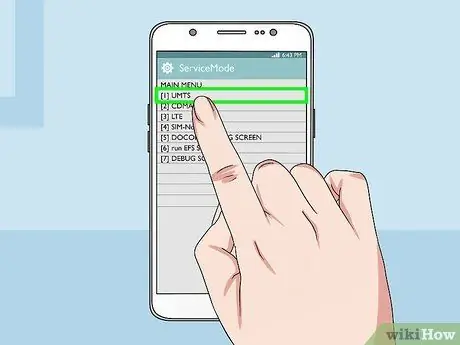
Steg 3. Välj "[1] UMTS"
När du har angett koden öppnar telefonen automatiskt ServiceMode -menyn. Härifrån väljer du "[1] UMTS".
Tryck på menyvalet på skärmen för att välja det. Om du väljer fel alternativ, tryck på Meny -knappen på din telefon och välj Tillbaka
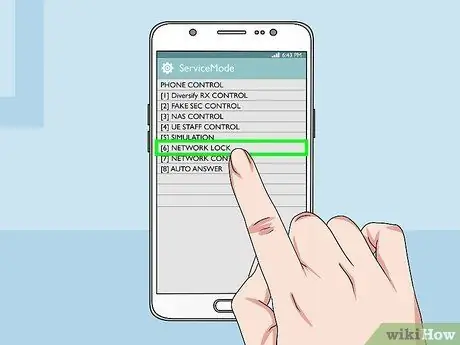
Steg 4. Öppna Debug -menyn
Välj "[1] DEBUG SCREEN" i UTMS -menyn. Välj "[8] TELEFONKONTROLL" i felsökningsmenyn. I menyn Telefonkontroll väljer du "[6] NÄTVERKSLÅS".
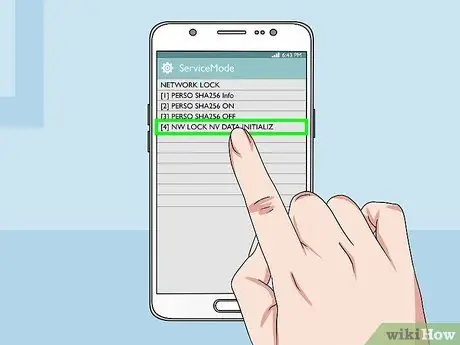
Steg 5. Välj "[3] Perso SHA256 Off"
När du väl valt det här alternativet, vänta i cirka 30 sekunder. Tryck på menyknappen och välj Tillbaka. Välj "[4] NW Lock NV Data INITIALLIZ".

Steg 6. Vänta och starta om
När du har valt "[4] NW Lock NV Data INITIALLIZ", vänta i ungefär en minut och starta om telefonen. Du får ingen bekräftelse om processen lyckades, så du måste testa telefonen genom att sätta i ett SIM -kort från en annan operatör. Om du inte uppmanas att ange en kod för att låsa upp, lyckades processen.
Om den här metoden inte fungerar på din telefon kan du kontakta din operatör för att låsa upp den eller betala för en upplåsningstjänst för att hämta en kod
Metod 4 av 4: Lås upp Samsung Galaxy S4 manuellt
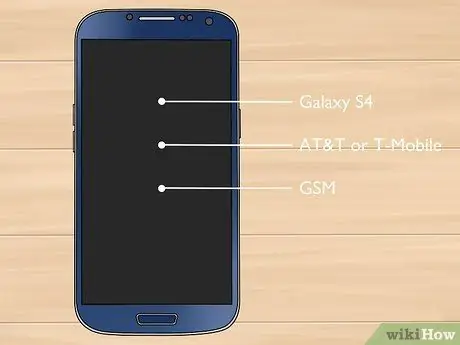
Steg 1. Se till att din telefon är kompatibel på detta sätt
Denna metod kan endast tillämpas på Galaxy S4s på AT&T och T-Mobile. Detta måste göras på en omodifierad telefon (lagertelefon); Ändrade ROM -skivor fungerar inte.
Denna metod fungerar sannolikt inte på CDMA -telefoner, till exempel Sprint- och Verizon -telefoner
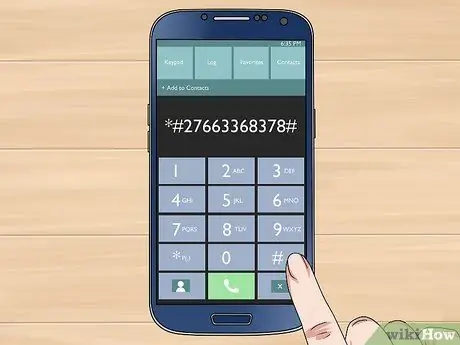
Steg 2. Öppna knappsatsen
Du måste ange koden på knappsatsen för att öppna menyn Service. När knappsatsen öppnas anger du följande kod:
*#27663368378#
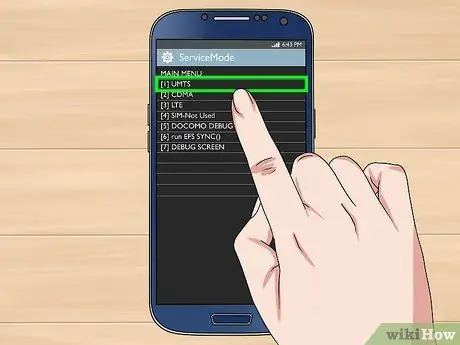
Steg 3. Välj "[1] UMTS"
När du har angett koden öppnar telefonen automatiskt ServiceMode -menyn. Härifrån väljer du "[1] UMTS".
- Tryck på menyvalet på skärmen för att välja det. Om du väljer fel alternativ, tryck på Meny -knappen på din telefon och välj Tillbaka.
- Servicelägesmenyn är en diagnostikmeny för din telefon och är mycket kraftfull. Gör endast ändringar i inställningarna som beskrivs i den här guiden. Om du ändrar andra inställningar kan telefonen stanna.
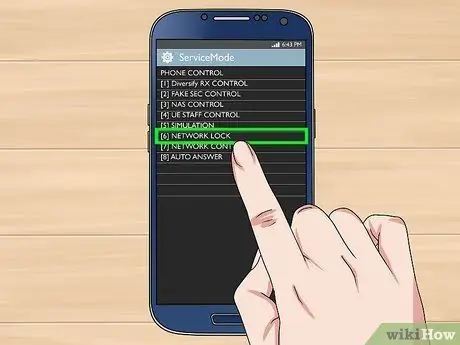
Steg 4. Öppna Debug -menyn
Välj "[1] DEBUG SCREEN" i UTMS -menyn. Välj "[8] TELEFONKONTROLL" i felsökningsmenyn. I menyn Telefonkontroll väljer du "[6] NÄTVERKSLÅS".
Välj "[3] Perso SHA256 Off". Om du väljer det här alternativet får du en skärm så här på telefonens skärm:
SHA256_ENABLED_FLAG [1] SHA256_OFF => SHA256_ON
Tryck på den första raden. Välj "SHA256_ENABLED_FLAG [1]" med fingret. Telefonen visar:
MENY INTE EXISTPRESS BACK KEY
Steg 1.
För att fortsätta, tryck på menyknappen på din telefon och välj Tillbaka
Se till att inställningarna ändras korrekt. När du gör en säkerhetskopia kommer meddelandevisningen från steg 4 nu att vara:
SHA256_ENABLED_FLAG [0] SHA256_OFF => Ändras inte
Återgå till UMTS -menyn. Tryck på menyknappen och välj Tillbaka fyra gånger tills du återgår till UMTS huvudmeny. Välj "[6] COMMON" och välj sedan "[6] NV REBUILD". Följande meddelande visas:
Golden-Backup finns Du kan återställa Cal/NV
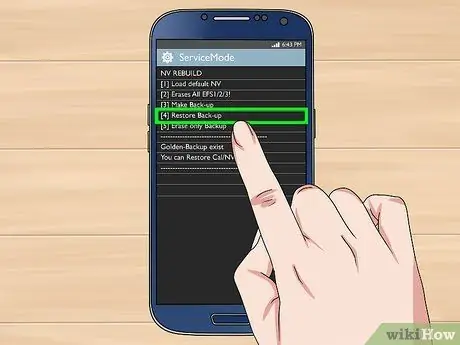
Steg 1. Återställ säkerhetskopian
I menyn NV REBUILD väljer du "[4] Återställ säkerhetskopiering". Telefonen startas om automatiskt. Nu är din telefon upplåst. Sätt i SIM -kortet från din nya operatör; om du inte uppmanas att ange upplåsningskoden lyckades processen. Se till att du kan ansluta till nätverket.






